Dialogboksen Indstillinger (SEND (SEND BILLEDE))
Klik på SEND (SEND BILLEDE) (SEND) på fanen  (Scannerknaphandlinger) for at få vist dialogboksen Indstillinger (SEND (SEND BILLEDE)) (Settings (SEND)).
(Scannerknaphandlinger) for at få vist dialogboksen Indstillinger (SEND (SEND BILLEDE)) (Settings (SEND)).
I dialogboksen Indstillinger (SEND (SEND BILLEDE)) (Settings (SEND)) kan du angive, hvad der skal ske, når billeder vedhæftes en e-mail, sendes til et program eller gemmes i en mappe efter scanning ved hjælp af scannerknappen.
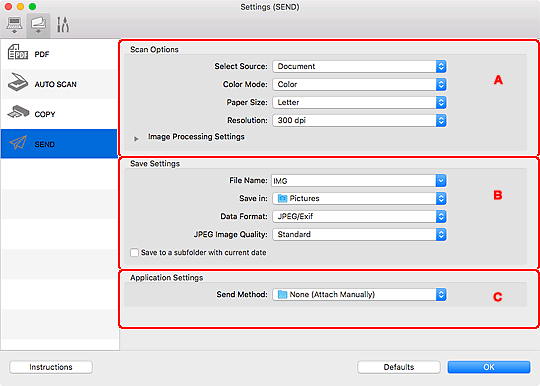
A: Området Scanningsmuligheder
- Vælg kilde (Select Source)
-
Vælg den emnetype, der skal scannes.
 Bemærk
Bemærk- For at reducere moiré, skal du indstille Vælg kilde (Select Source) til Magasin (Magazine).
- Farvestatus (Color Mode)
- Vælg den farvestatus, som elementerne skal scannes ved.
- Papirstørrelse (Paper Size)
-
Vælg størrelsen på det emne, der skal scannes.
Når du vælger Brugerdefineret (Custom), vises der et skærmbillede, hvor du kan angive papirstørrelsen. Vælg en Enhed (Unit), angiv derefter Bredde (Width) og Højde (Height), og klik på OK.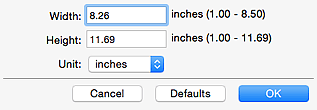
 Bemærk
Bemærk- Klik på Standarder (Defaults) på det skærmbillede, hvor du kan angive papirstørrelsen, for at gendanne standardindstillingerne.
- Opløsning (Resolution)
-
Vælg opløsningen for det emne, der skal scannes.
Jo højere opløsningen er (værdien), jo mere detaljeret bliver dit billede.
- Billedbehandlingsindstillinger (Image Processing Settings)
-
Klik på
 (højre pil) for at definere nedenstående indstillinger. Tilgængelige indstillinger varierer afhængigt af indstillingen Vælg kilde (Select Source).
(højre pil) for at definere nedenstående indstillinger. Tilgængelige indstillinger varierer afhængigt af indstillingen Vælg kilde (Select Source).-
Når Vælg kilde (Select Source) er Foto (Photo):
 Vigtigt
Vigtigt- Når Farvestatus (Color Mode) er Sort/hvid (Black and White), kan Billedbehandlingsindstillinger (Image Processing Settings) ikke vælges.
- Gør omrids skarpere (Sharpen outline)
-
Understreger motivets kontur for at gøre billedet skarpere.
 Bemærk
Bemærk- Indstil niveauet for fremhævning af konturer i dialogboksen Indstillinger (Generelle indstillinger) (Settings (General Settings)).
-
Når Vælg kilde (Select Source) er Magasin (Magazine) eller Dokument (Document):
 Bemærk
Bemærk- Når Farvestatus (Color Mode) er Sort/hvid (Black and White), er det kun Korriger skævt tekstdokument (Correct slanted text document) og Registrer dokumentretningen, og roter billede (Detect the orientation of text document and rotate image), der vises.
- Gør omrids skarpere (Sharpen outline)
-
Understreger motivets kontur for at gøre billedet skarpere.
 Bemærk
Bemærk- Indstil niveauet for fremhævning af konturer i dialogboksen Indstillinger (Generelle indstillinger) (Settings (General Settings)).
- Formindsk gennemslag (Reduce show-through)
- Gør et emnes tekst skarpere eller reducerer gennemslag i aviser osv.
- Formindsk moiré (Reduce moire)
-
Reducerer moiré-mønstre.
Udskrevne materialer vises som en samling fine punkter. "Moiré" er et fænomen, hvor der vises en ujævn farveovergang eller et stribemønster, når der scannes fotos eller billeder, der består af fine punkter.
 Bemærk
Bemærk- Scanningen vil tage længere tid end normalt, hvis du aktiverer Formindsk moiré (Reduce moire).
- Korriger skævt tekstdokument (Correct slanted text document)
-
Registrerer den scannede tekst og korrigerer dokumentets vinkel (inden for -0,1 til -10 grader eller +0,1 til +10 grader).
 Vigtigt
Vigtigt-
Nedenstående dokumenttyper kan muligvis ikke korrigeres korrekt, fordi teksten ikke kan registreres korrekt.
- Dokumenter med tekstlinjer, der hælder mere end 10 grader, eller med forskellige vinkler for hver linje
- Dokumenter, der både indeholder lodret og vandret tekst
- Dokumenter med meget store eller meget små skriftstørrelser
- Dokumenter, der indeholder små tekstmængder
- Dokumenter, der indeholder figurer/billeder
- Håndskreven tekst
- Dokumenter, der både indeholder lodrette og vandrette linjer (tabeller)
 Bemærk
Bemærk- Scanningen vil tage længere tid end normalt, hvis du aktiverer Korriger skævt tekstdokument (Correct slanted text document).
-
- Registrer dokumentretningen, og roter billede (Detect the orientation of text document and rotate image)
-
Roterer automatisk billedet til den rigtige retning ved at registrere tekstretningen i det scannede dokument.
 Vigtigt
Vigtigt-
Funktionen understøtter kun tekstdokumenter på de sprog, der kan vælges under Dokumentsprog (Document Language) i dialogboksen Indstillinger (Generelle indstillinger) (Settings (General Settings)).
-
Retningen registreres muligvis ikke ved nedenstående indstillinger eller dokumenttyper, fordi teksten ikke kan registreres korrekt.
- Opløsningen er uden for området fra 300 dpi til 600 dpi
- Skriftstørrelsen er uden for intervallet 8-48 punkter
- Dokumenter, der indeholder specielle skrifttyper, effekter, kursivtekst eller håndskrevet tekst
- Dokumenter med mønstret baggrund
-
-
B: Området Gem indstillinger
- Filnavn (File Name)
-
Indtast filnavnet på det billede, der skal gemmes. Når du gemmer en fil, føjes datoen og fire cifre til det angivne filnavn i formatet "_20XX0101_0001".
 Bemærk
Bemærk- Når du markerer afkrydsningsfeltet Gem i en undermappe med aktuel dato (Save to a subfolder with current date), føjes datoen og fire cifre til det angivne filnavn.
- Gem i (Save in)
-
Viser den mappe, som de scannede dokumenter skal gemmes i. For at tilføje en mappe skal du vælge Tilføj... (Add...) fra pop op-menuen, klikke på
 (plus) i den viste dialogboks og derefter angive destinationsmappen.
(plus) i den viste dialogboks og derefter angive destinationsmappen.Standardmappen til lagring er mappen Billeder (Pictures).
- Dataformat (Data Format)
-
Angiv det dataformat, som de scannede billeder skal gemmes i.
Du kan vælge JPEG/Exif, TIFF, PNG, PDF eller PDF (flere sider) (PDF (Multiple Pages)).
 Vigtigt
Vigtigt- Du kan ikke vælge JPEG/Exif, hvis Farvestatus (Color Mode) er Sort/hvid (Black and White).
- JPEG-billedkvalitet (JPEG Image Quality)
-
Du kan angive billedkvaliteten for JPEG-filer.
 Vigtigt
Vigtigt- Dette vises kun, når JPEG/Exif er valgt i Dataformat (Data Format).
- PDF-komprimer. (PDF Compression)
-
Vælg den komprimeringstype, der skal bruges til lagring af PDF-filer.
- Standard
- Vi anbefaler, at du normalt vælger denne indstilling.
- Højt (High)
- Komprimerer filstørrelsen, når du gemmer, så du kan minimere belastningen af netværket/serveren.
 Vigtigt
Vigtigt- Dette vises kun, når PDF eller PDF (flere sider) (PDF (Multiple Pages)) er valgt i Dataformat (Data Format).
- Når Sort/hvid (Black and White) er valgt i Farvestatus (Color Mode), vises denne indstilling ikke.
- Opret en PDF-fil, der understøtter søgning via nøgleord (Create a PDF file that supports keyword search)
-
Markér dette afkrydsningsfelt for at konvertere tekst på billeder til billeddata og for at oprette PDF-filer, der understøtter søgning via søgeord.
 Vigtigt
Vigtigt- Dette vises kun, når PDF eller PDF (flere sider) (PDF (Multiple Pages)) er valgt i Dataformat (Data Format).
 Bemærk
Bemærk- PDF-filer, der kan søges i på de sprog, der er valgt under Dokumentsprog (Document Language) på fanen
 (Generelle indstillinger) i dialogboksen Indstillinger, oprettes.
(Generelle indstillinger) i dialogboksen Indstillinger, oprettes.
- Gem i en undermappe med aktuel dato (Save to a subfolder with current date)
-
Markér dette afkrydsningsfelt for at oprette en mappe med den aktuelle dato i den mappe, der er angivet i Gem i (Save in), og gemme scannede billeder i denne. Mappen oprettes med et navn som f.eks. "20XX_01_01" (år_måned_dato).
Hvis dette afkrydsningsfelt ikke er markeret, gemmes filerne direkte i den mappe, som er angivet i Gem i (Save in).
C: Området Programindstillinger
- Sendemetode (Send Method)
- Angiv den e-mailklient, der skal bruges til at vedhæfte scannede billeder, det program, de skal sendes til, eller den mappe, de skal gemmes i.
 Bemærk
Bemærk
- For at tilføje en e-mail-klient til pop op-menuen, skal du vælge Tilføj... (Add...) fra pop op-menuen og derefter klikke på
 (Plus) i den viste dialogboks og angive e-mail-klienten.
(Plus) i den viste dialogboks og angive e-mail-klienten.
- Instruktioner (Instructions)
- Åbner denne vejledning.
- Standarder (Defaults)
- Du kan gendanne standardindstillingerne på det viste skærmbillede.

